Öncelikle Herkese Selamlar Değerli DA-Forum üyeleri. Bu konuda kestirmeler ile nasıl uygulamaya girerken kilitlenir onu göstereceğim.
Not:Eğer bunu yaparsanız kestirmeler arkada sürekli çalışacaktır. Pil performansını etkileyebilir.
Kestirmeler > Otomasyon > Daha sonra +’ ya basın. Kişisel Otomasyon‘u açın. İstediğiniz Uygulamayı seçin. Bitti’ye basın Açık, Kapalı diye seçenek var. Açıkta bırakın. Sonraki’ ye basın. İşlem ekle diyin. İşlemlere, Sayacı başlat diye aratıp sayacı başlatı ekleyin. 1 Saniye olarak ayarlayın süreyi. Çalıştırmadan önce Sor’u kapatın. Son olarak ise Saat uygulamasından sayaça girip “Sayaç Bitince“ yazan yere basıp, ”Çalmayı Durdur“ dedikten sonra ayarlaya basın.
Sonra seçtiğiniz uygulamaya gelince artık cihazınızın kilit ekranı çıkacak.
İşte bu kadar!

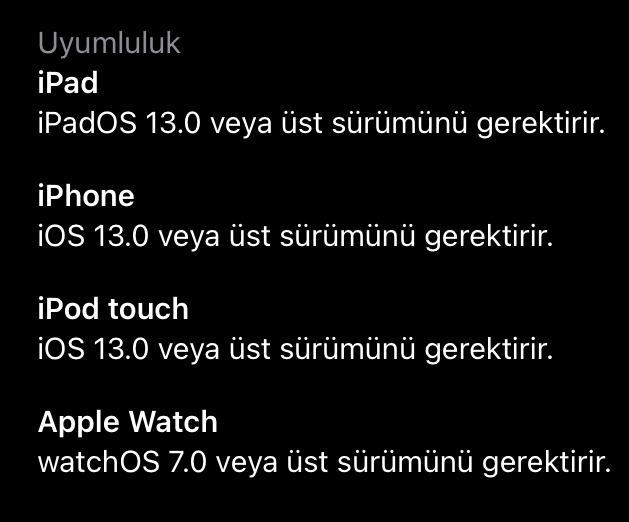
@Evil Belief belki sana da faydası olur diye etiketleyim.
Not:Eğer bunu yaparsanız kestirmeler arkada sürekli çalışacaktır. Pil performansını etkileyebilir.
Kestirmeler > Otomasyon > Daha sonra +’ ya basın. Kişisel Otomasyon‘u açın. İstediğiniz Uygulamayı seçin. Bitti’ye basın Açık, Kapalı diye seçenek var. Açıkta bırakın. Sonraki’ ye basın. İşlem ekle diyin. İşlemlere, Sayacı başlat diye aratıp sayacı başlatı ekleyin. 1 Saniye olarak ayarlayın süreyi. Çalıştırmadan önce Sor’u kapatın. Son olarak ise Saat uygulamasından sayaça girip “Sayaç Bitince“ yazan yere basıp, ”Çalmayı Durdur“ dedikten sonra ayarlaya basın.
Sonra seçtiğiniz uygulamaya gelince artık cihazınızın kilit ekranı çıkacak.
İşte bu kadar!
Kestirmeler
Kestirmeler, yalnızca bir dokunuşla veya Siri ve otomasyonlarla eller serbest olarak işlerinizi halletmenin daha hızlı bir yolunu sunar. Galeri’deki yüzlerce örnekle başlayın ya da kendi benzersiz kestirmelerinizi yaratmak için sürükleyip bırakın. Kestirmeler, 300’ü aşkın yerleşik işlem içerir...
apps.apple.com
@Evil Belief belki sana da faydası olur diye etiketleyim.



